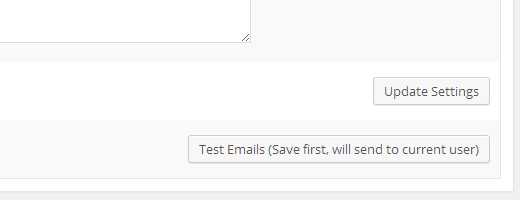هر کاربر جدیدی که برای سایت وردپرس ثبت می کند یک ایمیل با نام کاربری و رمز عبور خود دریافت می کند. با این حال، هنگام استفاده از وردپرس برای سایت های عضویت، می توانید از ایمیل اولیه برای ارسال پیام مفید تر به کاربران جدید خود استفاده کنید. در این مقاله، ما به شما نحوه ارسال ایمیل سفارشی به کاربران جدید در وردپرس را نشان خواهیم داد.
چرا باید یک ایمیل سفارشی خوش امد گویی به کاربران خود بفرستید ؟
نحوه ارسال ایمیل خوشامدگویی برای کاربران ثبت نام کرده
اولین چیزی که باید انجام دهید این است که افزونه وردپرسی SB Welcome Email Editorرا نصب و فعال کنید. پس از فعال کردن افزونه ، باید به تنظیمات افزونه بروید .
در این صفحه، می توانید ایمیل را که یک کاربر جدید پس از ثبت نام دریافت می کنید ویرایش کنید. شما همچنین می توانید مدیران ایمیل دریافت زمانی که یک کاربر جدید به سایت می پیوندد یا زمانی که یک کاربر رمز عبور خود را فراموش می کند. به سادگی به بخش تنظیمات خوش آمدید بروید و گزینه ای برای تغییر موضوع ایمیل را مشاهده خواهید کرد و ایمیل ارسال شده به کاربر را در کادر زیر را سفارشی کنید.
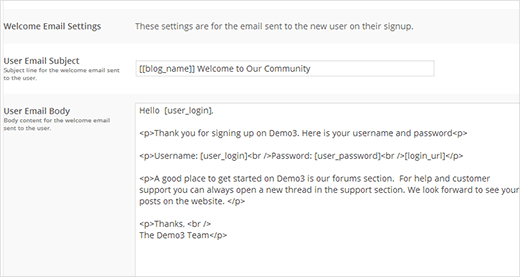
تعدادی از برچسب ها وجود دارد که شما می توانید در قالب ایمیل سفارشی خود استفاده کنید. برخی از این برچسب ها عبارتند از:
[site_url], [login_url], [user_email], [user_login],
[plaintext_password], [blog_name], [admin_email], [user_id],
[custom_fields], [first_name], [last_name], [date], [time]هنگامی که پیام ایمیل سفارشی خود را ایجاد کرده اید، باید تنظیمات خود را با کلیک بر روی دکمه Update Settings در پایین صفحه ذخیره کنید. پس از ذخیره تنظیمات خود، می توانید به پایین صفحه بروید و بر روی دکمه تست ایمیل کلیک کنید. این ایمیل آزمایشی را به آدرس ایمیلی که برای حساب کاربری خود در سایت وردپرس خود استفاده کرده اید ارسال خواهد کرد.